Hulu Originals je stále opravdu zábavné sledovat, a to i se všemi možnostmi, které různé streamovací služby nabízejí s originálními pořady a vlastními filmy.
To je důvod, proč mám stále aktivní předplatné Hulu, ale posledních pár dní nefungovalo úplně hladce.
Když jsem přihlášený a sleduji cokoli v aplikaci, spustilo by mě to a zobrazilo by se chybový kód nebo mě odhlásila ze služby.
Musel bych restartovat aplikaci nebo někdy televizi nebo se přihlásit zpět ke svému účtu, což je otravné, když se díváte na něco, co se blíží něčemu zajímavému.
Abych zjistil, proč se to děje, a zastavil jsem to, rozhodl jsem se prostudovat různé příručky a podpůrný materiál od Hulu a několik uživatelských fór.
Když jsem s výzkumem skončil o několik hodin později, byl jsem si dostatečně jistý svými schopnostmi aplikaci opravit a ve skutečnosti se mi to podařilo za méně než hodinu.
Po přečtení tohoto článku budete přesně vědět, co budete muset udělat, pokud vás vaše aplikace Hulu bezdůvodně vykopne.
Chcete-li opravit aplikaci Hulu, která nefunguje, dočasně vypněte VPN a zkuste to znovu. Pokud to váš problém nevyřeší, zkuste vymazat mezipaměť aplikace a restartovat zařízení.
Pokračujte ve čtení, abyste věděli, proč Hulu nemá rád VPN a jak můžete vymazat mezipaměť jakékoli aplikace.
Vypněte VPN


Smluvní podmínky Hulu doporučují nepoužívat VPN, aby mohla být vynucována jejich pravidla ochrany regionu, ale také to znamená, že nemůžete používat VPN nejen k obcházení omezení obsahu.
Hulu blokuje přístup k připojením, o kterých ví, že pocházejí z VPN, i když je používáte k ochraně svých dat a soukromí.
Pokud servery zjistí, že používáte VPN, budete z aplikace odhlášeni nebo z ní následně vyhozeni, kde budete muset VPN vypnout, abyste se mohli znovu ke službě vrátit.
Pokusit se porazit uzamčení regionu Hulu je obtížné, a pokud se chcete skrýt online, použijte VPN, když aktivně nepoužíváte Hulu, abyste zabránili vyhození.
Zkontrolujte svůj internet
Spolehlivé připojení k internetu je nezbytné, aby Hulu fungovalo dobře, a proto Hulu sám doporučil rychlosti internetu, které budete potřebovat, aby aplikace fungovala tak, jak má.
Doporučují alespoň 3 Mbps pro streamování běžného obsahu ze své knihovny, 8 Mbps, pokud streamujete živý obsah, nebo 16 Mbps, pokud se snažíte streamovat ve 4K.
Službu můžete využívat i v případě, že máte rychlost 1,5 Mbps, ale kvalita streamu bude snížena, aby rychlost stihla.
Zkontrolujte směrovač a zjistěte, zda jsou všechny kontrolky zapnuté a žádná z nich nemá varovnou barvu, jako je oranžová nebo červená.
Pokud ano, restartujte router nebo kontaktujte svého ISP, pokud se zdá, že to nefunguje.
Vymažte mezipaměť aplikace Hulu
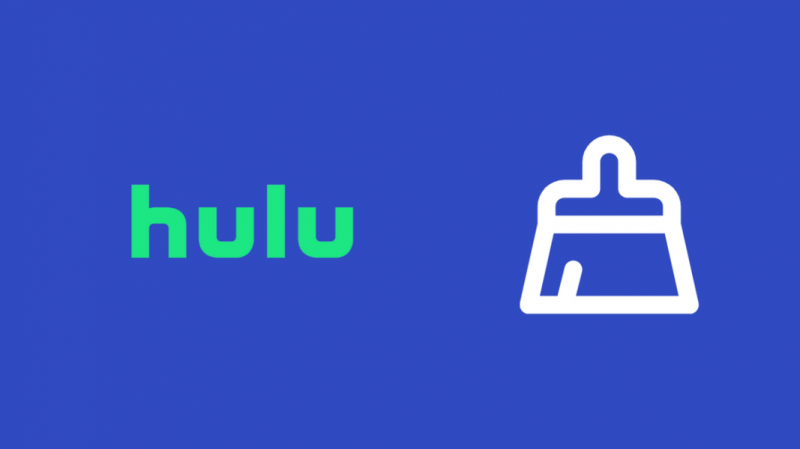
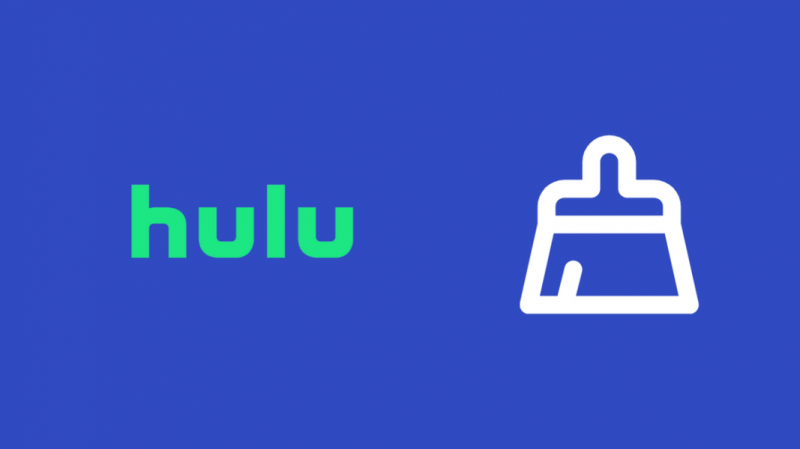
Pokud je váš internet rychlý a nemáte problémy s připojením, může být na vině aplikace Hulu.
Nejjednodušší způsob, jak vyřešit nejběžnější problémy, by bylo vymazat mezipaměť aplikace a vytvořit novou od nuly, která je bez chyb.
Vymazání mezipaměti aplikace Hulu v systému Android:
- Spusťte Nastavení aplikace.
- Jít do Aplikace nebo Správce aplikací .
- Použijte vyhledávání k nalezení aplikace Hulu nebo jej najděte ručně ze seznamu.
- Jakmile aplikaci najdete, vyberte ji.
- Klepněte Úložný prostor , pak Vyčistit mezipaměť .
Pro iOS:
- Zahájení Nastavení a jít do Všeobecné .
- Klepněte Úložiště pro iPhone .
- Najít Hulu aplikaci a klepněte na Stažení aplikace .
Můžete zkusit přejít do systémových nastavení aplikace a vymazat mezipaměť pro jiná zařízení.
Pokud vám to zařízení neumožňuje, stačí aplikaci přeinstalovat z obchodu s aplikacemi.
Aktualizujte aplikaci
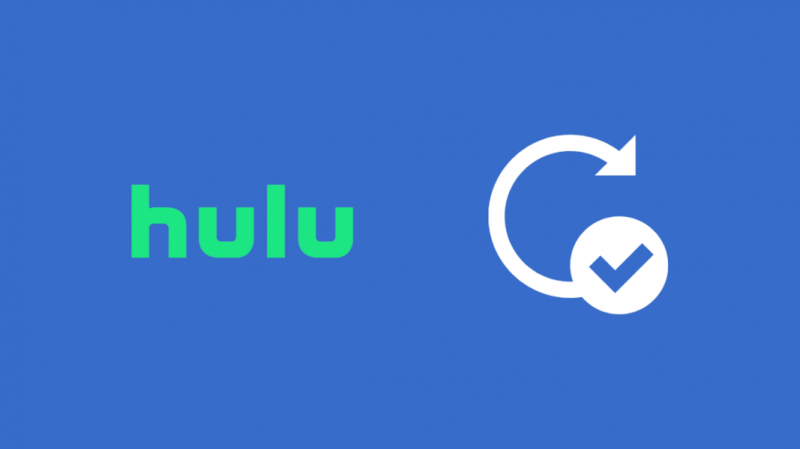
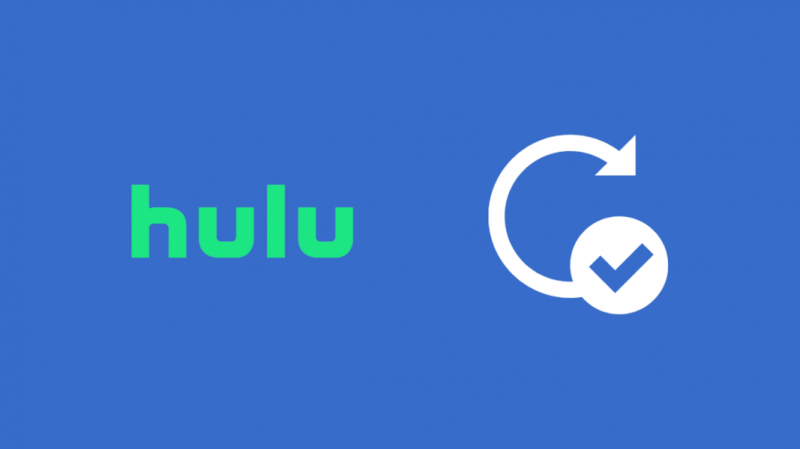
Pokud vymazání mezipaměti nefunguje, může to být chyba v samotné aplikaci, kterou by Hulu obvykle opravoval pravidelnými aktualizacemi své aplikace.
Zkuste tedy aktualizovat aplikaci na svém zařízení, abyste vyřešili problém, kdy vás Hulu vykopne z aplikace.
Najděte aplikaci v obchodě s aplikacemi vašeho zařízení; pokud existuje aktualizace, bude tlačítko instalace nahrazeno tlačítkem, které říká Aktualizace .
Výběrem zahájíte aktualizaci aplikace na nejnovější verzi.
Některé televizory umožňují pouze aktualizaci celého systému najednou, takže přejděte do nabídky nastavení a zkontrolujte aktualizace.
Jakmile dokončíte aktualizaci aplikace, spusťte ji znovu a zjistěte, zda vás znovu náhodně nevyhodí.
Zkuste se znovu přihlásit
Někdy vás chyba ověření nebo chyba může odhlásit z aplikace nebo vás z ní spustit, protože si aplikace myslí, že nejste legitimní uživatel jejích služeb.
Pokud je to pravda, můžete se zkusit odhlásit ze svého účtu Hulu, pokud to aplikace neudělala za vás, a znovu se do aplikace přihlásit.
Chcete-li to provést na telefonech:
- Spusťte Hulu aplikace.
- Klepněte na Ikona účtu na horní liště.
- Vybrat Odhlaste se z Hulu .
Pro televizory a další zařízení připojená k televizoru:
- Vybrat Účet z baru nahoře.
- Přejděte dolů a vyberte Odhlásit se .
- Potvrďte výzvu, která se zobrazí.
Jakmile se odhlásíte z účtu, spusťte aplikaci znovu a vyzve vás k přihlášení.
Udělejte to a zkontrolujte, zda se problém vrátí.
Restartujte zařízení
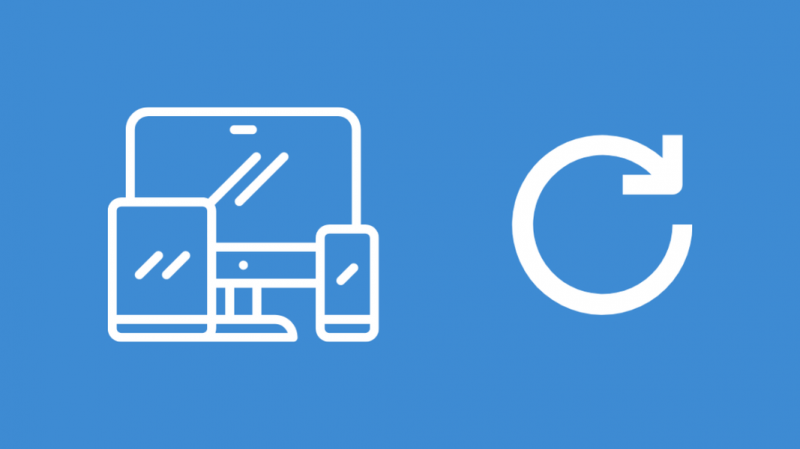
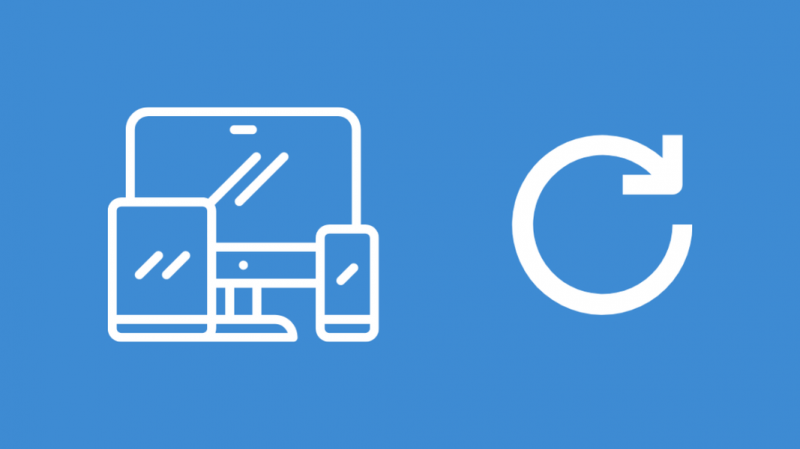
Pokud opětovné přihlášení k účtu problém nevyřeší a aplikace vás stále vykopne, zkuste restartovat zařízení, abyste problém vyřešili, pokud byl způsoben zařízením.
Všechna zařízení se velmi snadno vypínají a zapínají, jak víte, ale je zde klíčový krok, který budete muset přidat.
Po vypnutí zařízení budete muset počkat alespoň 60 sekund, aby se vypnulo veškeré napájení a systém se soft resetoval.
Zapněte zařízení a co nejdříve spusťte aplikaci Hulu.
Zkontrolujte, zda vás aplikace po provedení resetu znovu nevyhodí nebo nespadne.
Kontaktujte Hulu
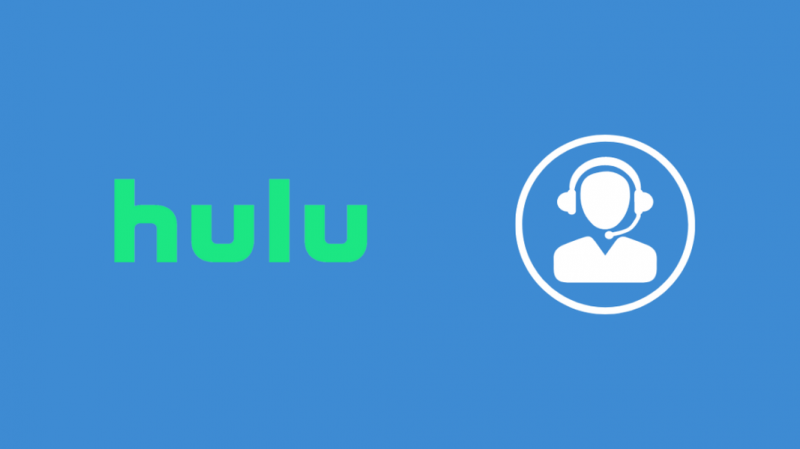
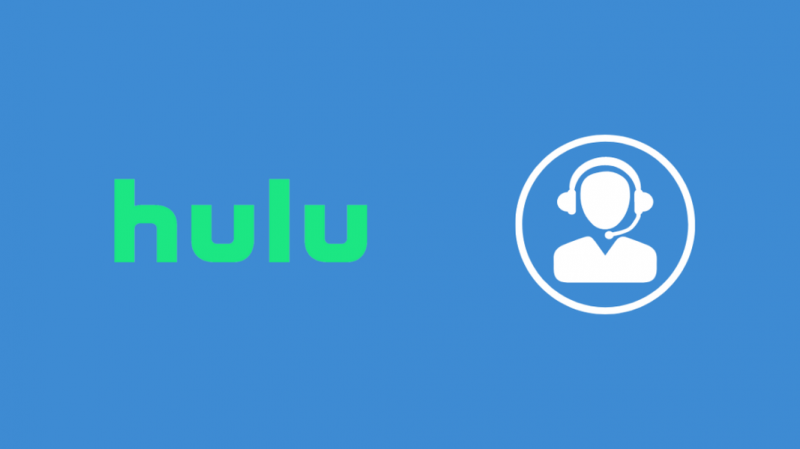
Pokud restartování zařízení nefunguje, obraťte se na podporu Hulu a projděte si další možnosti řešení problémů, které odpovídají tomu, se kterým zařízením máte tyto problémy.
Pokud se jim bude zdát, že problém nevyřeší, budou ho moci eskalovat na vyšší prioritu.
Závěrečné myšlenky
Hulu pevně ovládá zamykání regionu, takže devětkrát z deseti může být vaše spouštění připsáno aktivní VPN na pozadí.
Pokud zkoušíte VPN, protože Hulu říká, že ve vaší lokalitě nejsou k dispozici a momentálně se nacházíte v USA, můžete zkusit vymazat mezipaměť aplikace nebo ji přeinstalovat.
Zkuste resetovat heslo pomocí obnovení vašeho účtu Hulu, což je možné, i když nemáte přístup ke svému e-mailovému účtu.
Můžete si také užít čtení
- Jak aktualizovat aplikaci Hulu na Vizio TV: provedli jsme výzkum
- Jak sledovat Hulu na Samsung Smart TV: Jednoduchý průvodce
- Hulu Audio Out of Sync: Jak opravit během několika minut
- Hulu nefunguje na Vizio Smart TV: Jak opravit během několika minut
- Hulu Fast Forward Glitch: Jak opravit během několika minut
Často kladené otázky
Jak zabráním tomu, aby Hulu vypršel?
Pokud vám aplikace Hulu říká, že vypršel časový limit připojení, váš internet je pomalý a aplikace nemůže reagovat na požadavky ze serveru.
Zavřete všechny aplikace náročné na šířku pásma na pozadí nebo upgradujte na rychlejší plán.
Jak aktualizuji aplikaci Hulu?
Chcete-li aktualizovat aplikaci Hulu na svém zařízení, spusťte obchod s aplikacemi zařízení.
Najděte aplikaci Hulu a vyberte Aktualizovat, pokud je k dispozici.
Jak vymažu svou mezipaměť Hulu?
Nejjednodušší způsob, jak vymazat mezipaměť v aplikaci Hulu, je přejít do nastavení úložiště aplikace.
Můžete vymazat mezipaměť, jakákoli data nebo celou aplikaci.
Pokud vám to zařízení neumožňuje, můžete aplikaci znovu nainstalovat.
Proč Hulu pořád zamyká?
Nejpravděpodobnějším důvodem, proč se váš Hulu může zamykat nebo koktat, je pomalé připojení k internetu.
Může to být také způsobeno problémy se zařízením, na kterém se snažíte sledovat Hulu.
